ついでにASUSのZ390のマザーボードのセンスが良すぎた件
お客様からのご依頼で今回パーツの入れ替えを行いました。それがなんとそのパーツとは・・・Intel Corei9-9900KとGeForce RTX 2080の構成ではありませんか・・・これは正直、交換を行うものとしては冷や汗モノです。
何故「冷や汗モノ」かと言うと、CPUだけで7万円台、GPUで10万円台です。つまりこの2つだけでも17万円台という事になりますのでトータルコストは軽く30万円を超えるオーバースペックPCとなります(個人的にはこのくらいのオーバーな程が良いという「称賛」という意味です)。
これを組ませて頂きましたS様には感謝ですね、こんな発売されたばかりの最新CPUにグラボが触れるなんて・・・私は幸せ者です。
i9はZ390からサポートなのです
興奮さめやらぬ所で、思わぬ自体が発生しまして。CPUのi9はチップセットが最新のマザーボードではないと認識しない事に気付き、どうやらZ390チップセットではないとうんともすんとも言わない事が判明しました。実際の取り付けの際では対応していないマザーボードにi9を取り付けても電源ファンすら回りません。
という事で、Z390チップセットのこちらを購入して頂きました。
売り上げランキング: 2,100
このマザーボードは本当に素晴らしかった、その理由として過去のゲーミングマザーボードの様々なマイナスポイントが全て改良されているのです。その証拠に写真で簡単にまとめております。
まずPCUはスタンダードな設置方法、これは以前と変わりありません。

小さな改良として「CPU FANプラグ」が「CPU OPTプラグ」と逆になっており、ケースに収納後に水冷やケースファンのプラグを後刺しすることを配慮されて刺しやすくなっております。

次にSSD(m.2)の差込口にはシールドがあり、更に後ろに冷却ジェルが貼られております。これは「ヒートシンク付ければ良いのでは?」と思われがちですが、インテルなどのSSD販売メーカーではヒートシンクを装着した状態で故障した場合は保証対象外になる事はご存知ですか?これであれば装着ではなく載せているという概念ですのでクリアした事になりますよね。

一通りの確認を終えた所で電源通電確認です、これは動画にしてみました。
通電し、液晶画面にASUSのゲーミングロゴを確認しれば全て報われたと言っても過言ではありません。この流れで一気にPCを組み込んでゆき、慎重にRTX2080を差し込み通電確認、全く問題ありませんでした。

OSのインストールも終わりグラボのドライバを最新にすれば殆ど終ったも同然です。
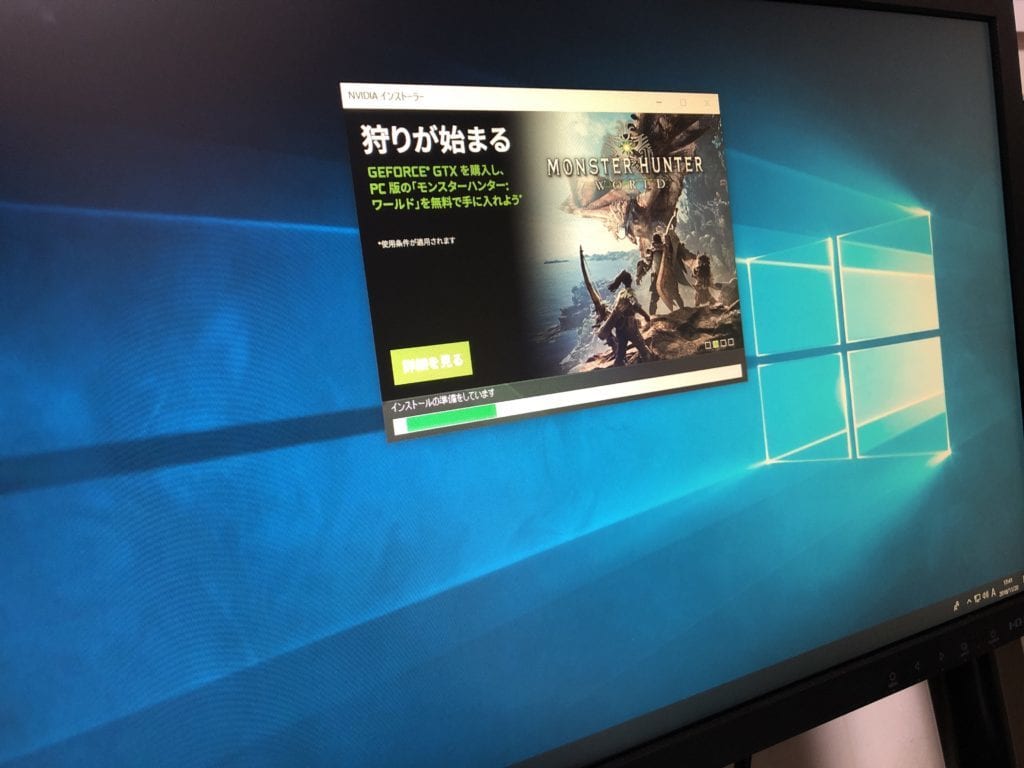
そこで負荷テストを行うべくFF14ベンチマークソフトを起動させるとあら大変、とんでもないスコアとなりました。
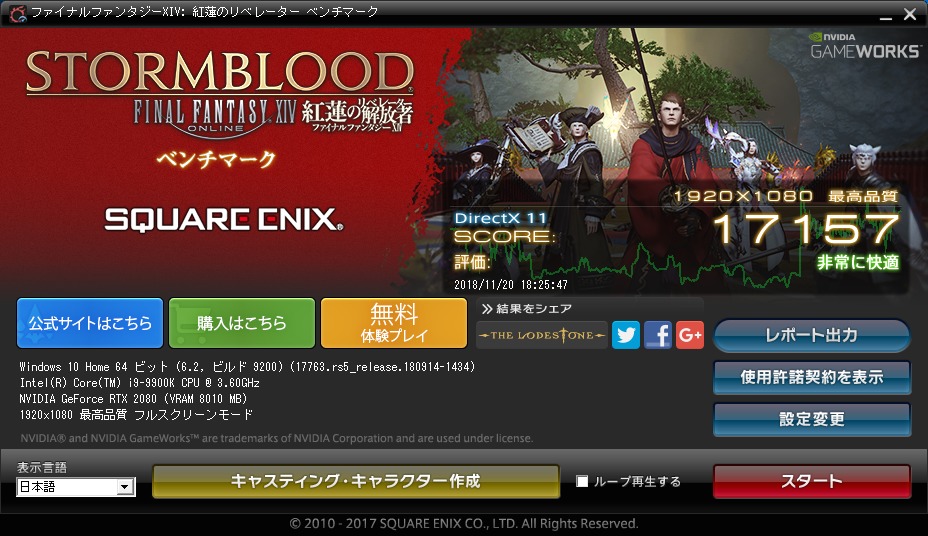
最後にハマった訳ではありませんが、これからハイスペックパソコンを組もうかと考えている方向けに簡単なまとめを残したいと思います。これは知っていても忘れる事がある内容も含まれておりますので、一通り目を通して頂ければ幸いです。










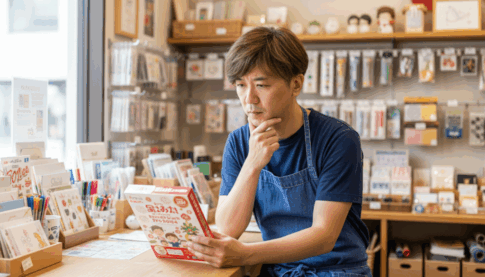

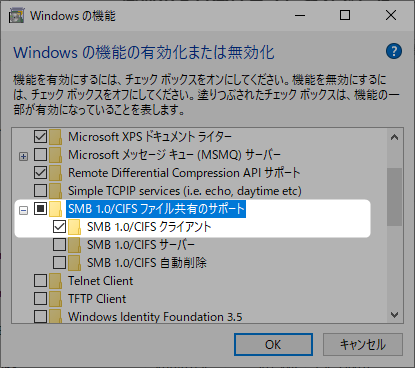





・ROG STRIX Z390-F GAMINGはPCケースがミドルサイズだと入らないかも
・ケースファンの数がい多い場合はマザーボードをケチらない事
・マザーボードを交換した場合はWin10のOSライセンス認証が必要(*1)
・マザーボード取り付け前には必ず動作確認を行う事
・SSD(m.2)は安価になってきたので大容量を選ぶ事(今なら500GBくらい)
・メモリはできるだけ同じメーカーのメモリに統一する事
・HDMIケーブルは出来るだけ良いものを買うこと
※1 OEM版のみ再認証不可です、パッケージ版の場合は再認証できます